|
如何在Excel单元格(表格)中增加斜线?
表格中出现斜线是经常的事(如图1),以前遇到这种情况,要么把表格导入到WPS Office或Word中处理,要么就是打印好了之后再用笔加上去。经过一番摸索,终于发现了在Excel中设置斜线的方法。
 图1 第一种方法,注意此方法只能设置一根对称斜线。步骤如下:
第1步:实现在单元格中分行的效果:我们首先在单元格中输入“性别”,这时候按回车键的话,光标就会转到其他单元格中去了,所以必须按住“Alt”键的同时按回车键,光标转到下一行,接着输入“姓名”,然后再在“性别”前加入若干空格键,即可达到如图2的效果。
 图2 第2步:在单元格中设置斜线:选择单元格,在右键菜单中选择“设置单元格格式”,在出现的对话框中选择“边框”标签,进行斜线的设置(如图3)。
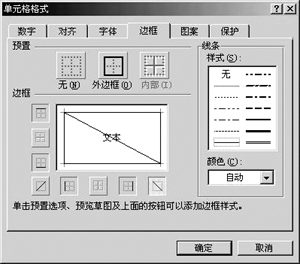 图3 第二种方法,本方法可以实现任意分隔的斜线,步骤如下:
第一步:在单元格里输入需要的文字,如下图所示:
 第二步:选中绘图工具栏的直线工具,如下图所示:
 第三步:在单元格里,按住鼠标左键,拖出直线,要画几条就能画几条,最终效果如下图所示:
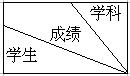 下面补充动画教程: 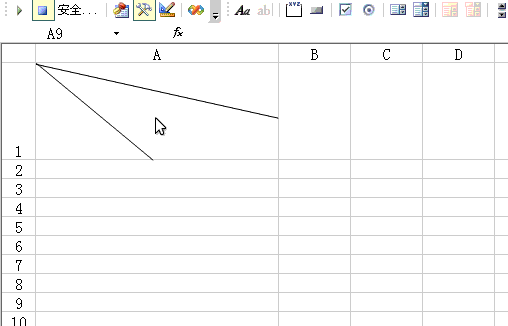 |